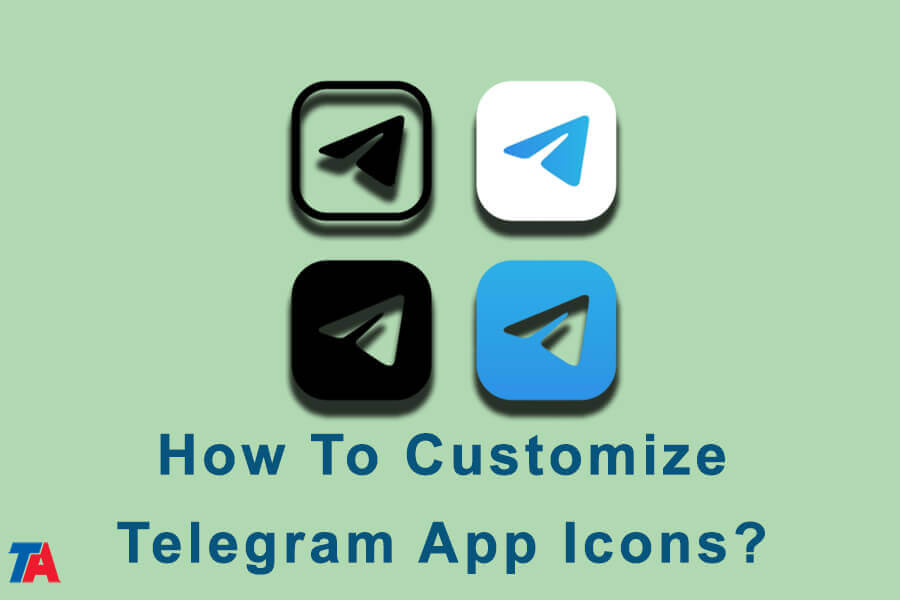在即时通讯领域,Telegram 已成为最受欢迎的应用程序之一。 它提供了广泛的功能,包括自定义应用程序图标的能力。 自定义您的 Telegram 应用程序图标 可以通过一种有趣且富有创意的方式让您的消息传递体验变得独一无二。 在本文中,我们将向您展示如何通过几个简单的步骤自定义 Telegram 应用程序图标。
自定义 Telegram 图标的分步教程
- 步骤1: 更新您的 Telegram 应用程序
在开始自定义 Telegram 应用程序图标之前,请确保您的设备上安装了该应用程序的最新版本。 您可以检查设备的更新 应用程序商店.
- :设置自定义图标
选择您喜欢的图标后,请按照以下步骤将其设置为您的 Telegram 应用程序图标:
- 打开电报应用程序。
- 转到应用程序的设置。 您通常可以通过点击您的个人资料图片或导航到应用程序菜单中的“设置”选项来找到它。
![]()
- 查找“聊天设置”或“外观”部分,具体取决于您的设备和 Telegram 版本。
![]()
- 在“聊天设置”或“外观”部分中,您应该会看到更改应用程序图标的选项。
![]()
- 步 3:享受您定制的 Telegram 应用程序图标
设置自定义图标后,您就可以享受个性化的 Telegram 体验。 您的应用程序图标现在将反映您选择的设计。
| 了解更多: 如何在 Telegram 中设置自定义通知声音? |
保持更新并探索新功能
技术和应用程序开发的世界在不断发展。 Telegram 定期发布更新并引入新功能以增强用户体验。 为了确保您的定制 Telegram 应用程序与官方应用程序的最新版本保持兼容,请密切关注 Telegram 和 Telegram 的更新 电报顾问。 保持最新状态将帮助您继续享受个性化消息传递体验,而不会出现任何兼容性问题。
故障排除和支持
如果您遇到任何问题或对自定义 Telegram 应用程序图标有疑问,请随时联系我们寻求支持。 电报顾问 通常在应用程序内提供有用的指南和常见问题解答,您还可以从专门用于 Telegram 定制的在线社区和论坛寻求帮助。 请记住,许多其他用户很乐意分享他们的经验和解决方案。
额外的定制想法
除了应用程序图标之外,Telegram 还提供各种其他自定义选项,可以进一步增强您的消息传递体验。 您可以探索主题, 聊天背景和通知设置,根据您的喜好定制 Telegram。 通过尝试这些功能,您可以创建一个具有凝聚力且具有视觉吸引力的环境,以补充您的自定义应用程序图标。
| 了解更多: 什么是 Telegram 自动夜间模式? 如何启用它? |
结论
总之, 自定义 Telegram 应用程序图标 是一种简单而有效的方法,可以让您的消息传递体验更加个性化和愉快。 借助 Telegram Adviser 等工具,您可以将自定义提升到新的水平,确保您的 Telegram 应用真正体现您的个性。 因此,大胆尝试,踏上您的旅程,让您的 Telegram 应用程序图标和整体体验变得独一无二。
![]()